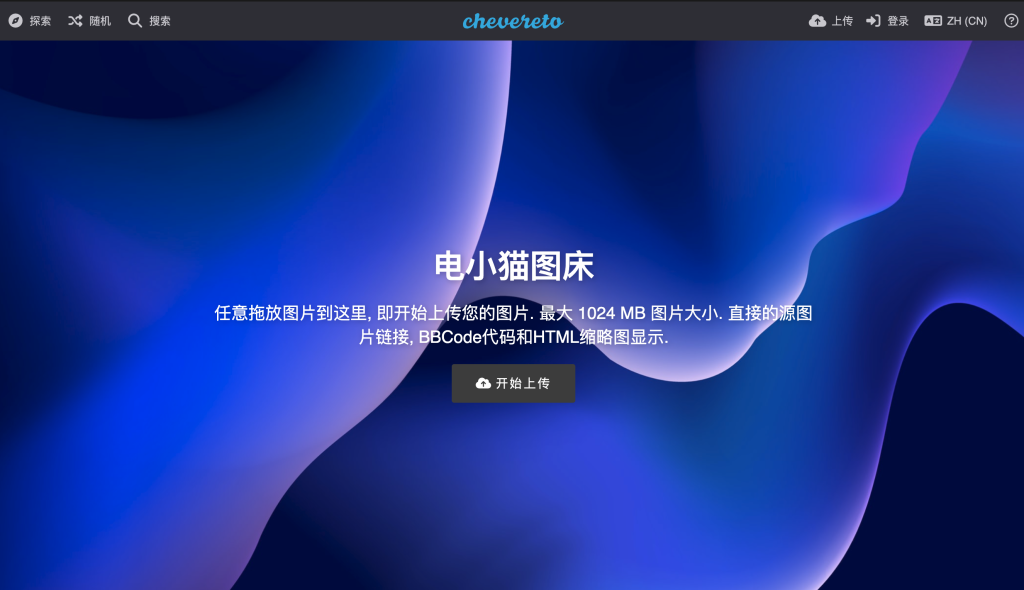
这图床确实也不错,颜值不错,功能上也可以。Chevereto分为收费版本和免费版本,本篇教程也是安装的Chevereto最新收费版本 。
最近因用的Chevereto免费版本搭建的图床程序一直失败,所以转搭建Chevereto收费版本,折腾了大半天才弄好的教程,今天分享给大家。
前言
github:https://github.com/chevereto/docker
演示:https://demo.chevereto.com/
准备工作
- Ubuntu系统
- PHP7.32. MySQL5.7以上
- 解析好的域名一个
- 准备好要挂载的文件路径
- 新建好数据库
- Chevereto推荐使用4.0.8的版本,付费了肯定要用最新版本了
群晖可能无法构建所以需要单独准备一个Ubuntu系统
准备安装和部署
下载文件
先 cd 进入要git的文件夹
执行下面的代码
git clone https://github.com/chevereto/docker.git下载不了就用魔法
下载完后
cd docker构建容器映像
从此文件根目录运行此命令构建容器映像:
VERSION=4.0
IMAGE_NAME=chevereto
./scripts/system/chevereto.sh
docker build .
--cache-from ghcr.io/chevereto/chevereto
--network host
-f Dockerfile这时候会提示输入key
把你购买的v4的eky输入进去
确定后就会开始构建
把你购买的v4的eky输入进去
确定后就会开始构建
构建完成后会生成以下标签:
chevereto:4
chevereto:4.0
chevereto:4.0.8
查看镜像文件
docker images
打包镜像
群晖才需要打包,其他的直接服务器部署可以省略此步骤
找到镜像的ID替换下面的ID
docker save 76f286862061 > chevereto.tar chevereto:4.0.8打包后 ls 可以看到打包好的文件
下载到本地
导入群晖docker映像
打开群晖的docker 点击-映像-新增-从文件添加

添加进去后里面会有一个名称为 chevereto:4.0.8 的映像
部署启动容器
环境变量注释:
-p 80:80 #为容器映射端口自行修改需要使用的端口
-e CHEVERETO_DB_HOST=127.0.0.1
-e CHEVERETO_DB_USER=root #数据库用户名
-e CHEVERETO_DB_PASS=123456 #数据库密码
-e CHEVERETO_DB_PORT=3306 #数据库端口
-e CHEVERETO_DB_NAME=chevereto #数据库名称
-v /volume2/安全储存盘/chevereto/images/:/var/www/html/images/ #本地挂载图片保存目录部署命令:
docker run -d
--name chevereto-v4
-p 80:80
-e CHEVERETO_DB_HOST=127.0.0.1
-e CHEVERETO_DB_USER=root
-e CHEVERETO_DB_PASS=123456
-e CHEVERETO_DB_PORT=3306
-e CHEVERETO_DB_NAME=chevereto
-e CHEVERETO_ASSET_STORAGE_TYPE=local
-e CHEVERETO_ASSET_STORAGE_URL=/images/_assets/
-e CHEVERETO_ASSET_STORAGE_BUCKET=/var/www/html/images/_assets/
-v /volume2/安全储存盘/chevereto/images/:/var/www/html/images/
chevereto:4.0.8这时候输入你的ip+端口就可以访问了
进去后就是输入:
- 管理员账号
- 邮箱
- 密码
然后点击安装
等待安装完就可以进去了
设置为中文
登录后进入设置

点开如图:

进入后选择简体中文

这时候用户还是英文界面的,需要设置
用户中文界面
设置用户为中文
点击右上角的用户账号:

拉到最下面选择简体中文即可

最后
图床非常给力,虽然是收费版功能上很惊艳,商业版本还支持第三方直接登录和硬盘的扩展。
提示 :建议关闭宝塔nginx防火墙,批量上传时容易触发cc防御进而封禁IP 或者把cc的规则设置的更为宽松一点。
© 版权声明
1.本站部分内容收集于互联网公开页面!若内容侵犯到您的权益,请发送邮件至:ai@ouluai.com,我们将第一时间处理!
2.资源所需价格并非资源售卖价格,是收集、整理、编辑详情以及本站运营的适当补贴,并且本站不提供任何免费技术支持。
3.所有资源仅限于参考和学习,版权归原作者所有,更多请阅读网站声明。
THE END
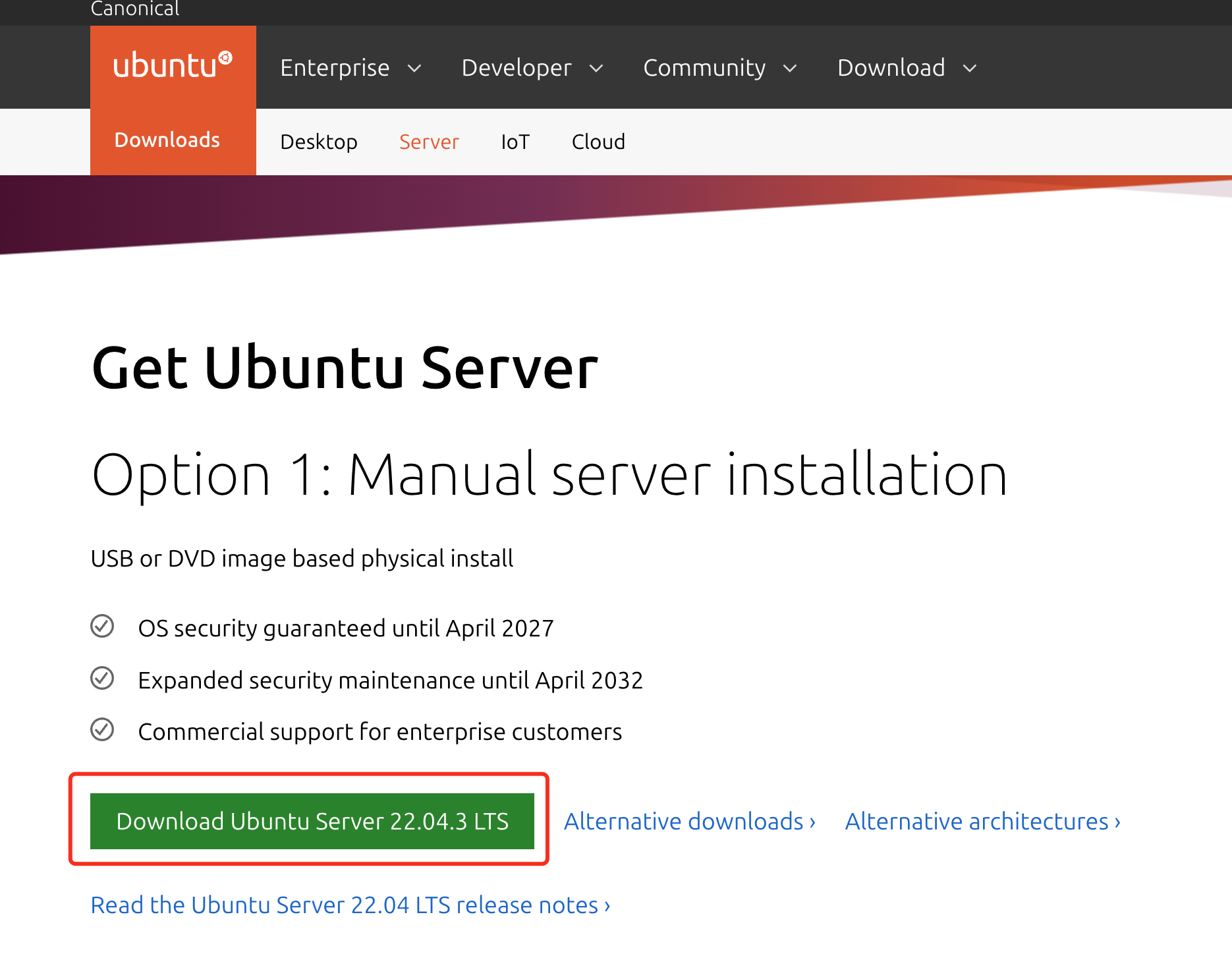

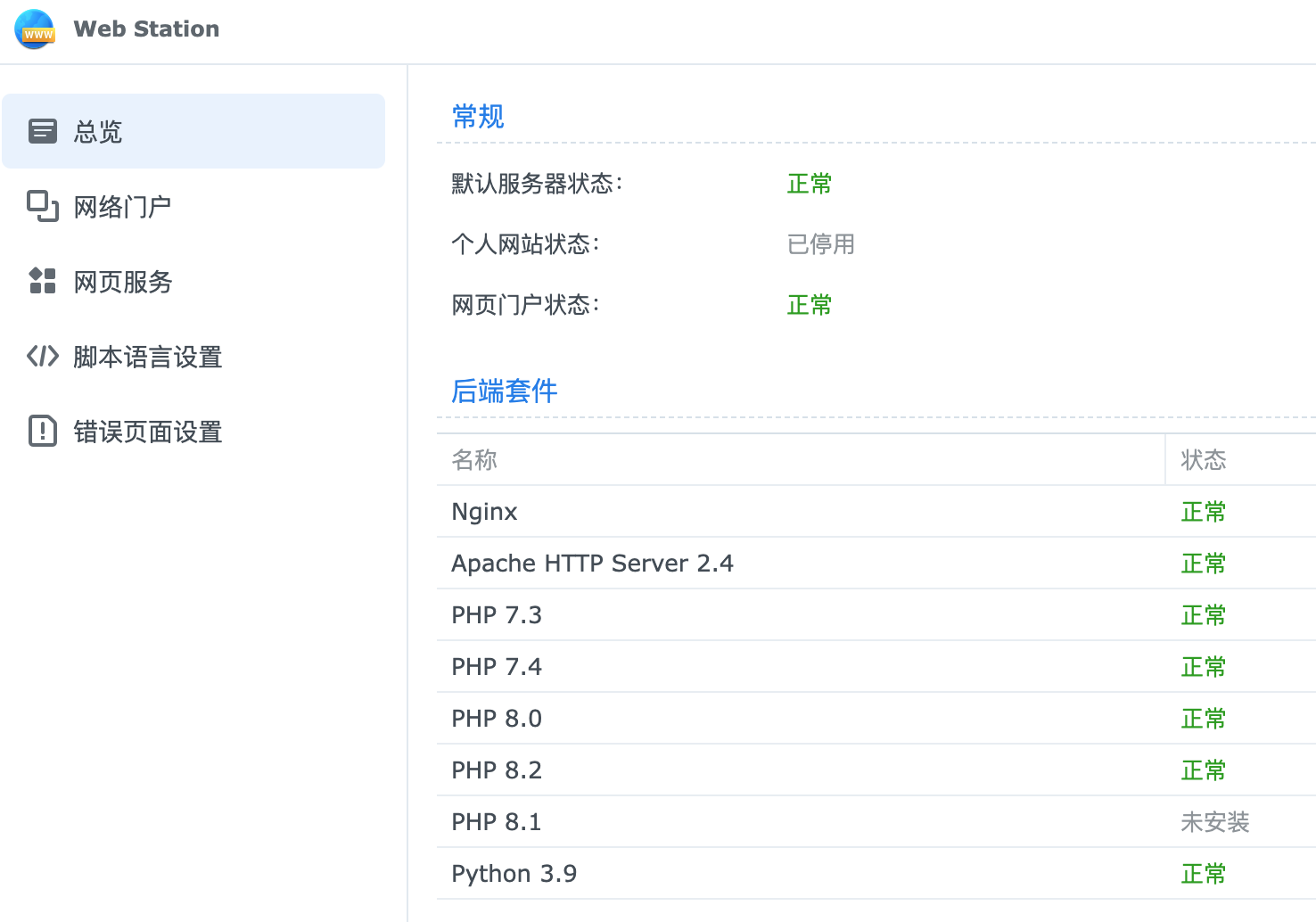
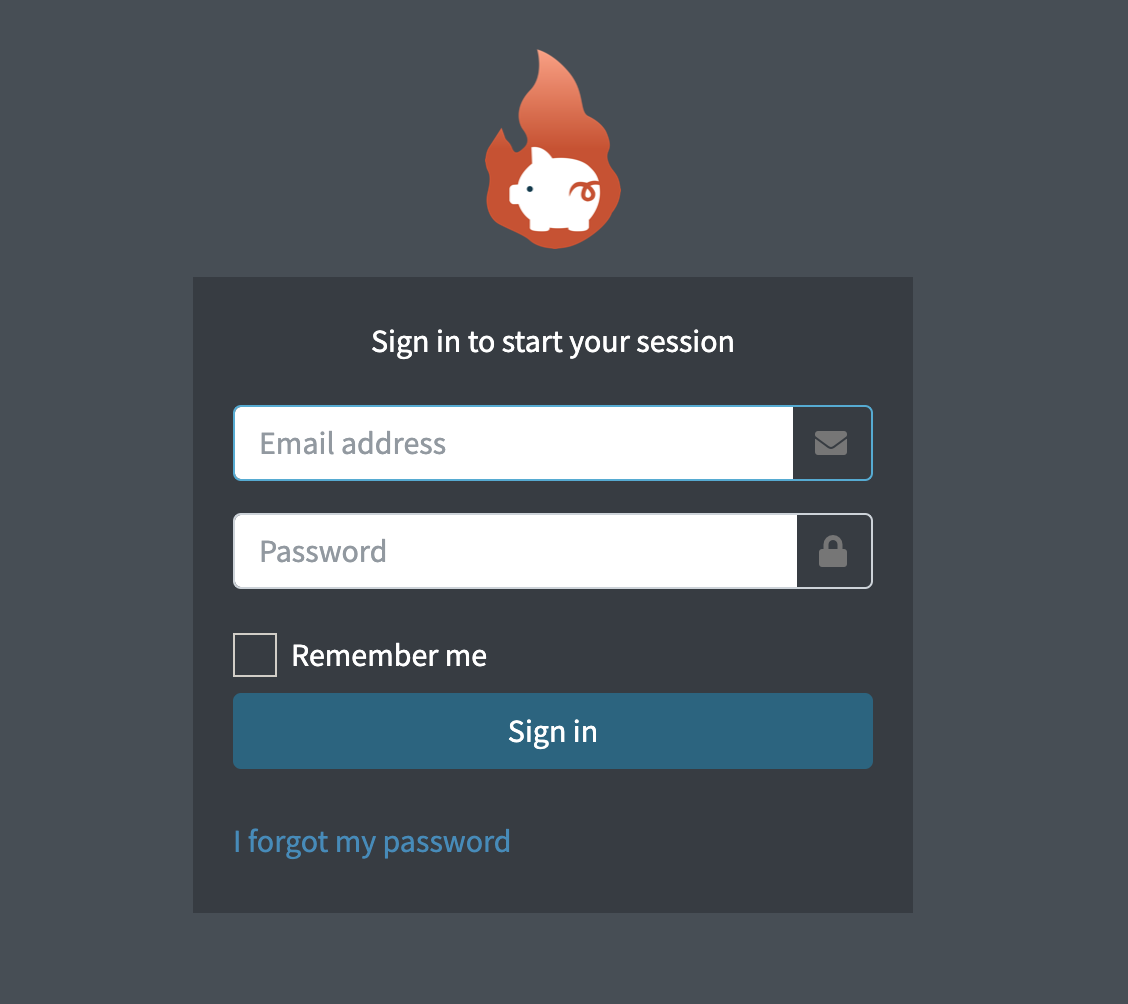


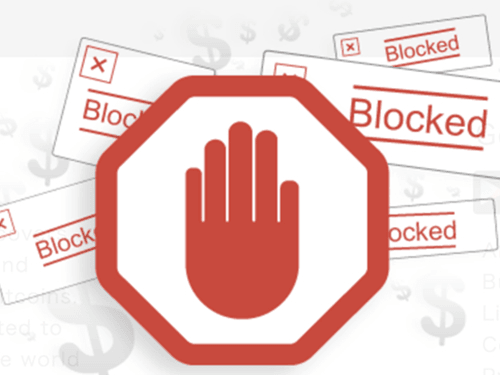
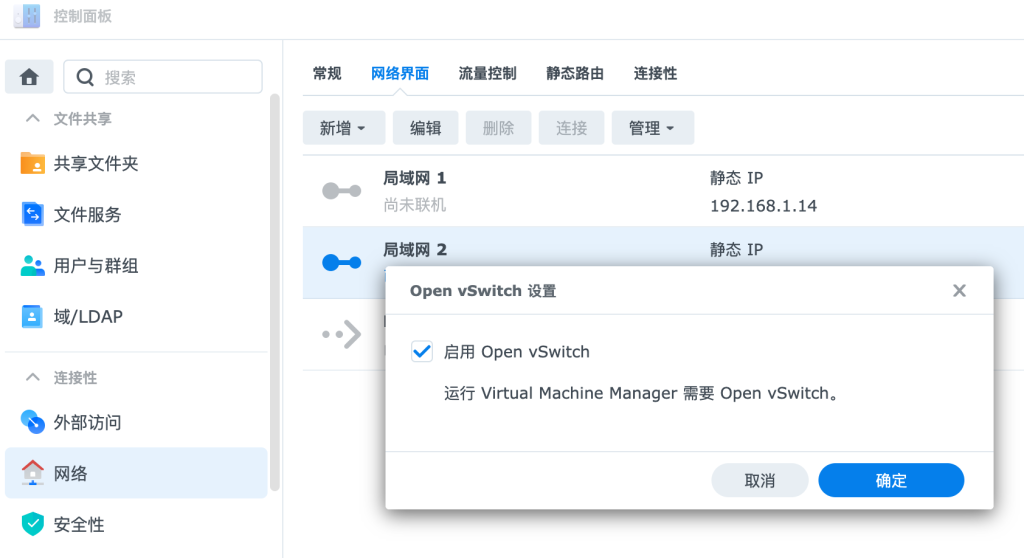

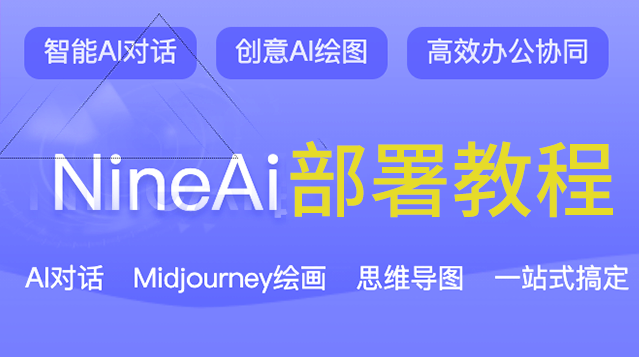

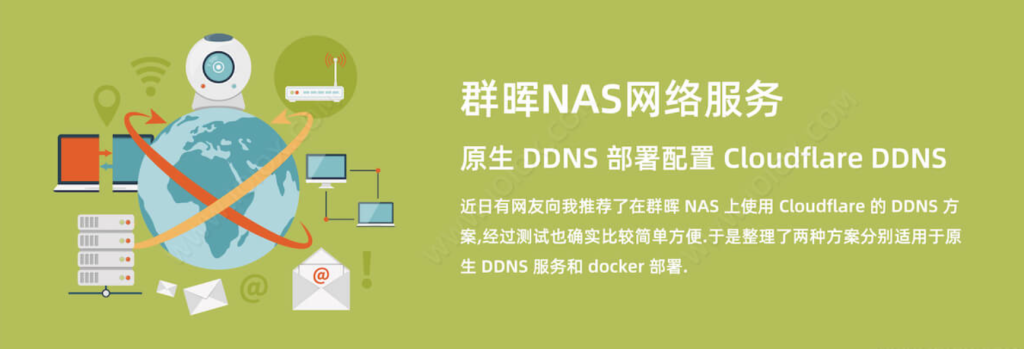
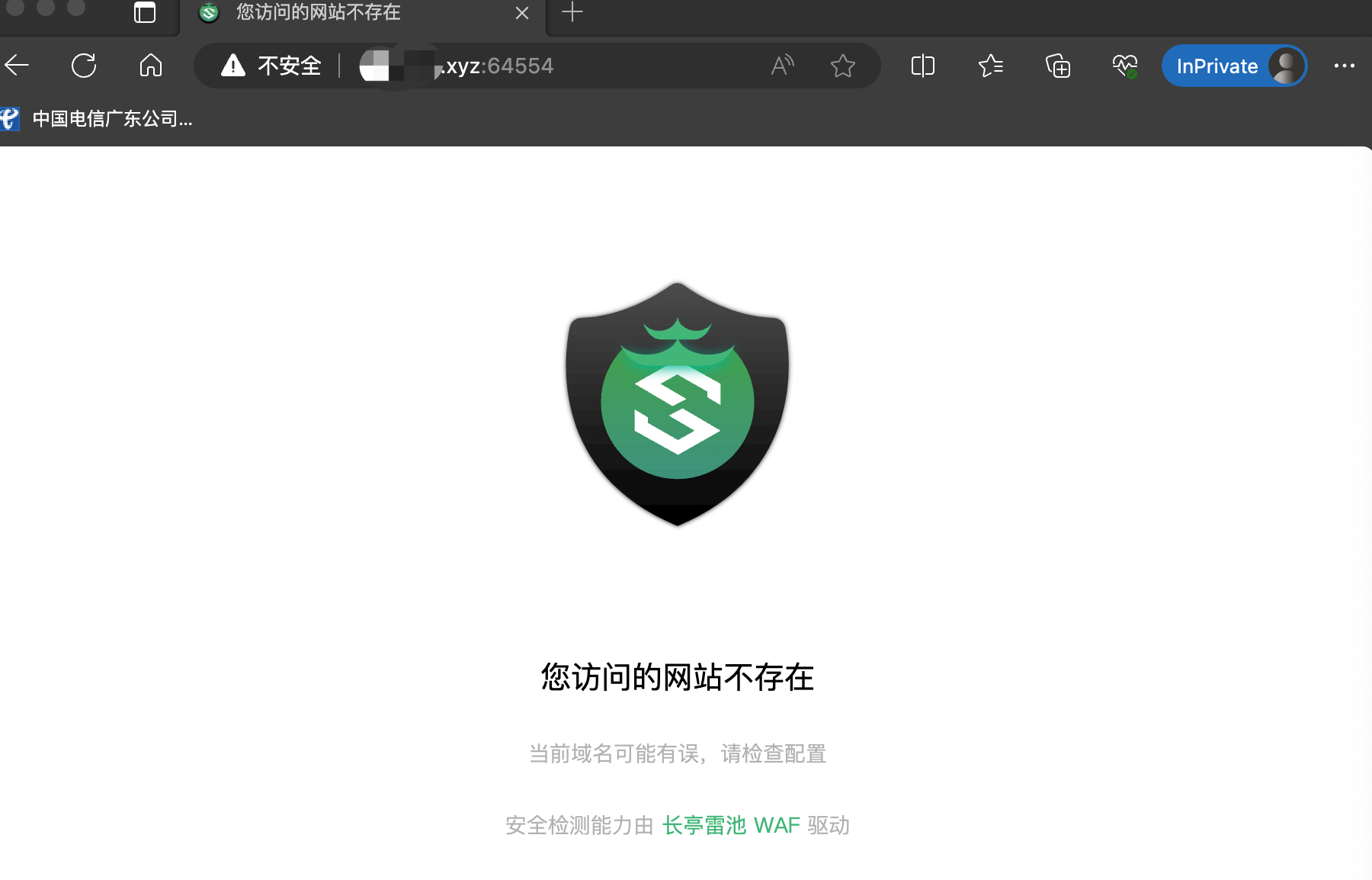

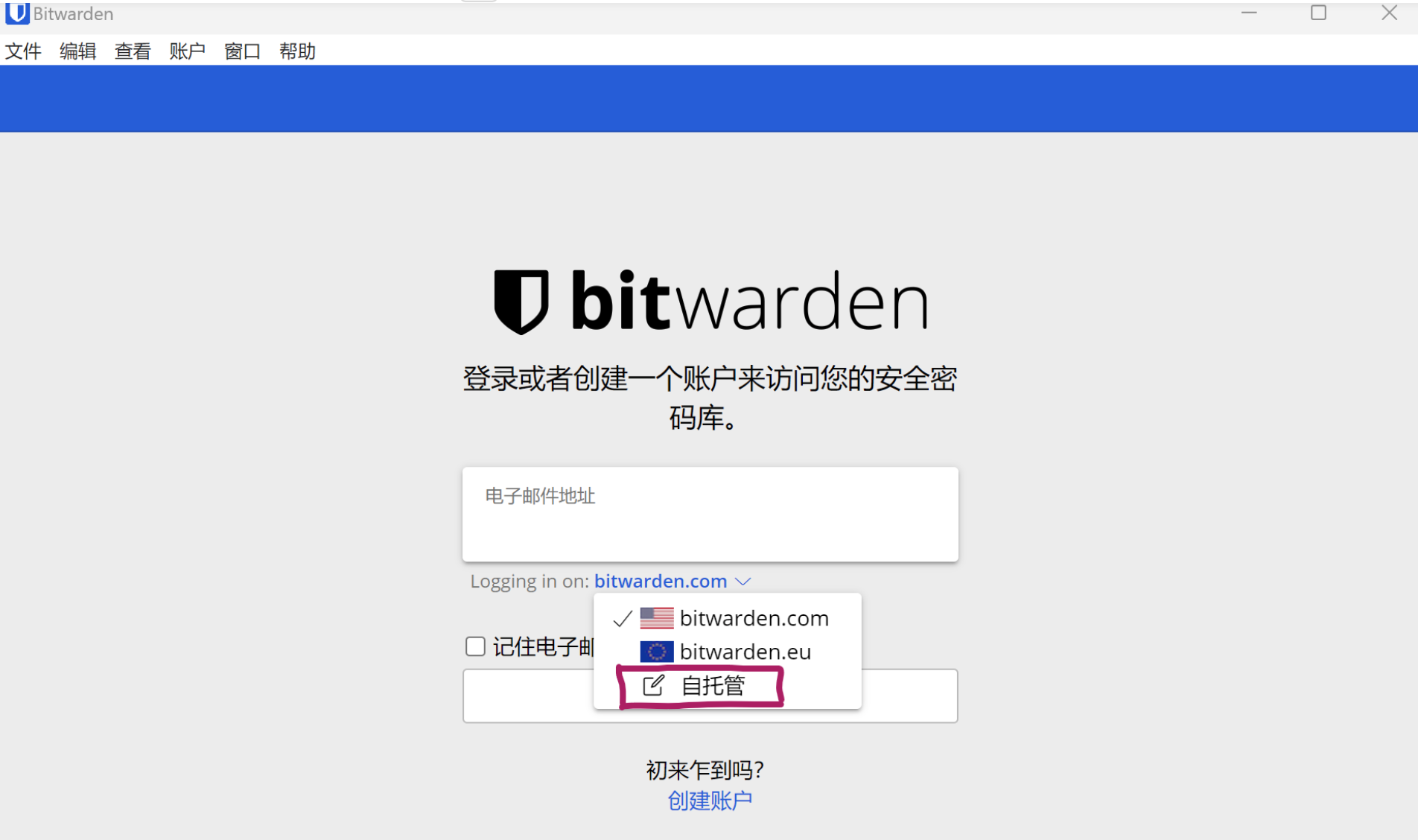

暂无评论内容